批量压缩 jpg/png 等格式照片|批量调整图片的宽高尺寸
图片格式种类非常的多,并且不同的图片由于像素、尺寸不一样,可能占用的空间也会不一样。文件太大会占用较多的磁盘空间,传输及上传系统都非常不方便,可能会收到限制,因此我们经常会碰到需要对图片进行压缩的需求。如何对图片进行压缩或者调整图片的宽高尺寸呢?今天这篇文章我们就一起来看一下批量压缩图片及调整图片宽高尺寸的方法。
有时候我们拍照后将照片导出来会发现普普通通的一张照片就占用了十几兆甚至几十兆,非常占用磁盘空间,存储起来也及其不方便,因此将图片压缩后保存是我们非常高频的一个需求。另外我们还会碰到某些系统在上传图片的时候要求图片的尺寸必须是某个固定的尺寸,这就需要我们对图片的宽高尺寸进行调整。
那么如何对图片进行压缩,或者如何调整图片的宽高尺寸呢?可能很多小伙伴第一反应是使用 PhotoShop 或者其它专业的图片编辑工具来对图片进行压缩或者宽高尺寸的调整,这不仅非常麻烦,因为这些软件通常会有一定的使用门槛,并且在批量处理的场景下无法满足需求。今天就给大家介绍一种很简便的方法,可以实现批量对多个图片进行压缩的操作,还可以批量调整图片的宽高尺寸。
使用场景
1、对多张 jpg/png/bmp/webp 等格式的图片或照片进行批量压缩。
2、批量调整多张 jpg/png/bmp/webp 等格式的图片或照片的宽高尺寸。
3、批量对多张 jpg/png/bmp/webp 等格式的图片或照片进行等比例缩放。
操作步骤
1、打开「鹰迅批量处理工具箱」,左侧选择「图片工具」,右侧在图片处理分类中选择「图片压缩及宽高尺寸调整」的功能。
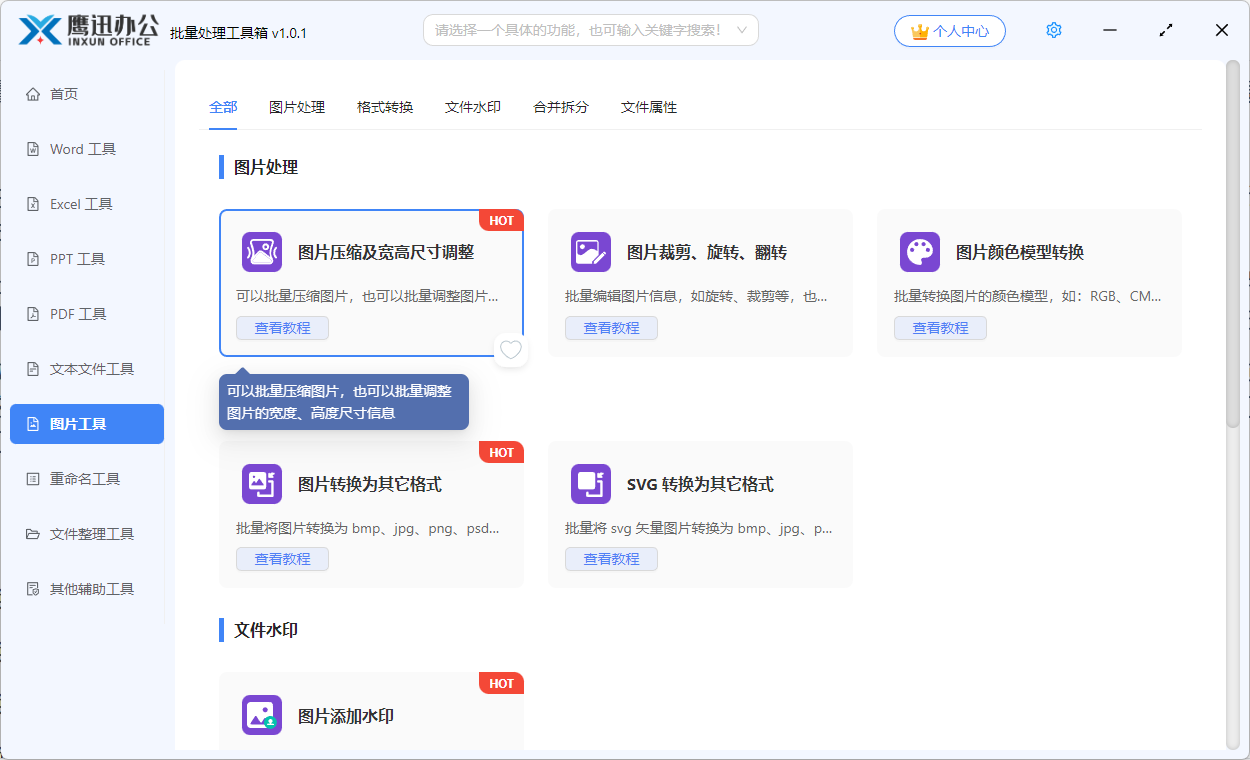
2、选择需要进行批量压缩或者批量调整宽高尺寸的多张图片,支持各种常见的图片格式。
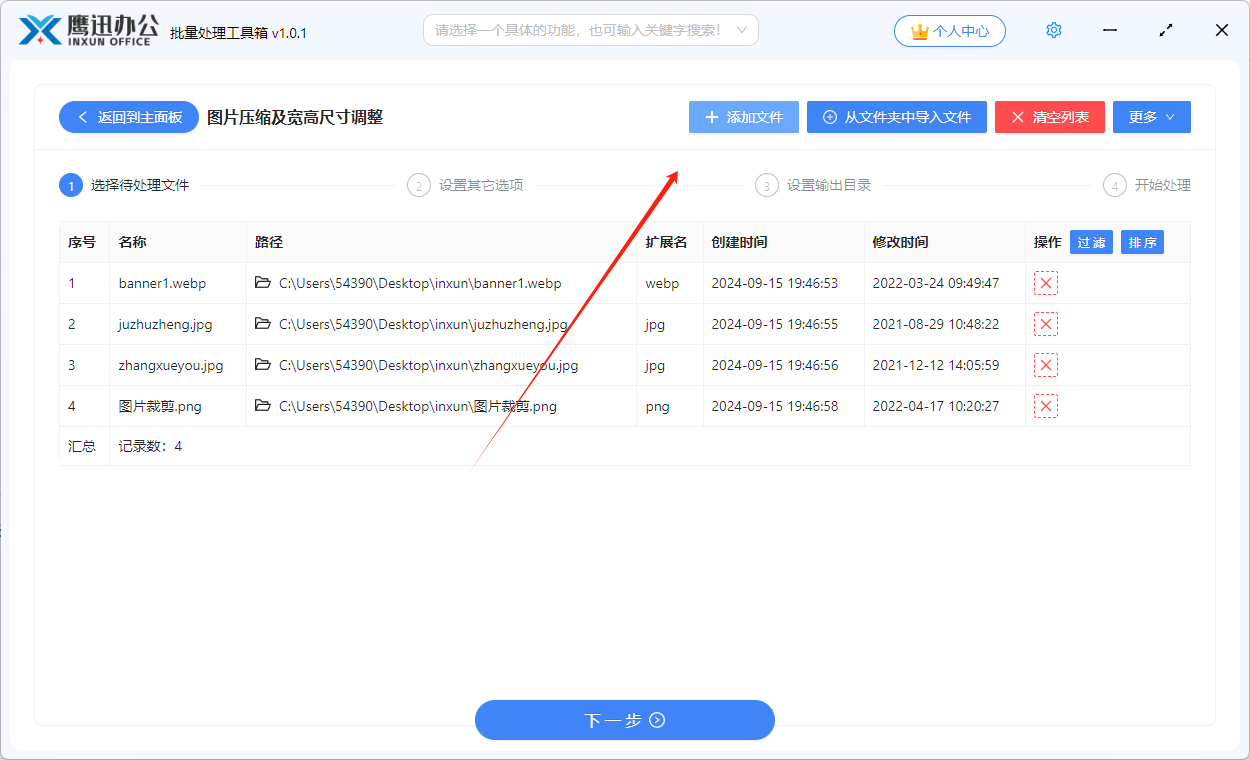
3、设置图片压缩或者宽高尺寸调整的选项。
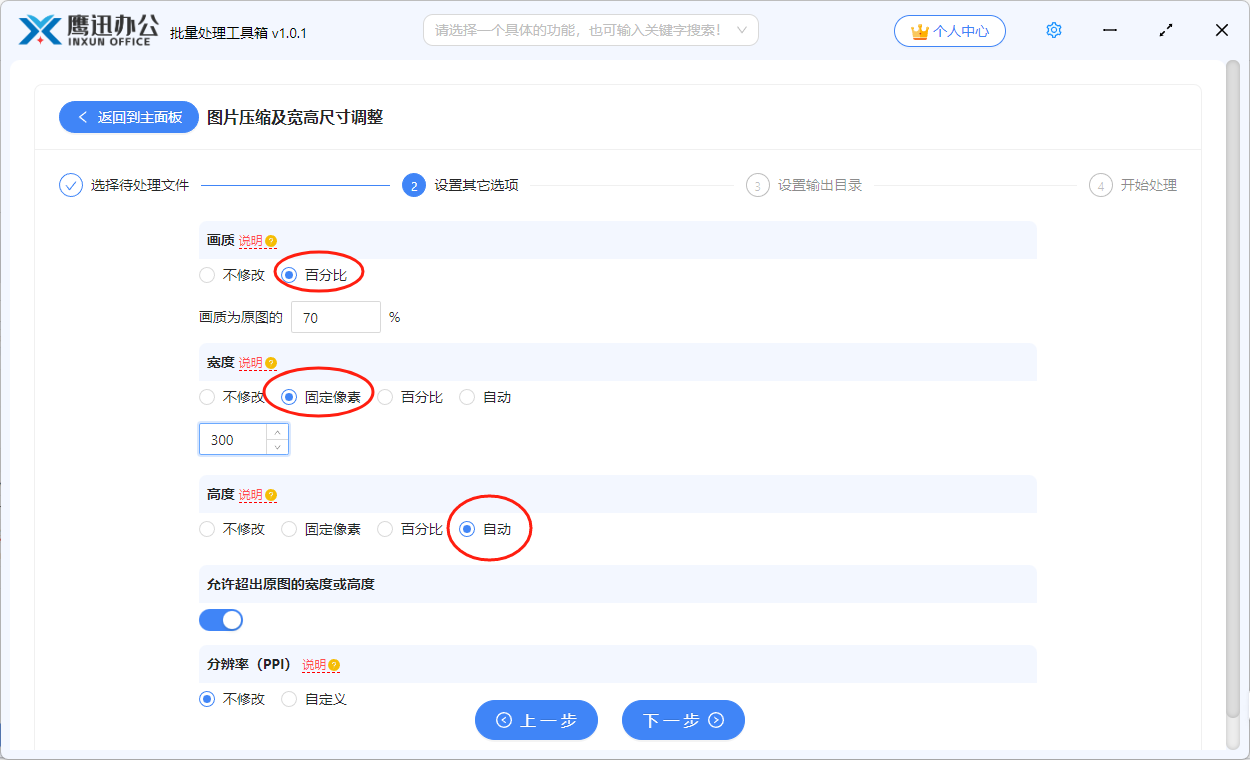
如果仅仅是调整图片画质,那只需要设置【画质】百分比即可。
如果要调整图片的宽度或者高度,可以设置为固定像素,也可以设置一个百分比,当我们高度选择【自动】的时候,那就会按照设置的宽度等比例缩放图片。
需要注意的是,如果调整后的宽度或者高度超过了原图的宽度或者高度,那需要勾选【允许超出原图的宽度或高度】这个选项。
4、设置输出目录。
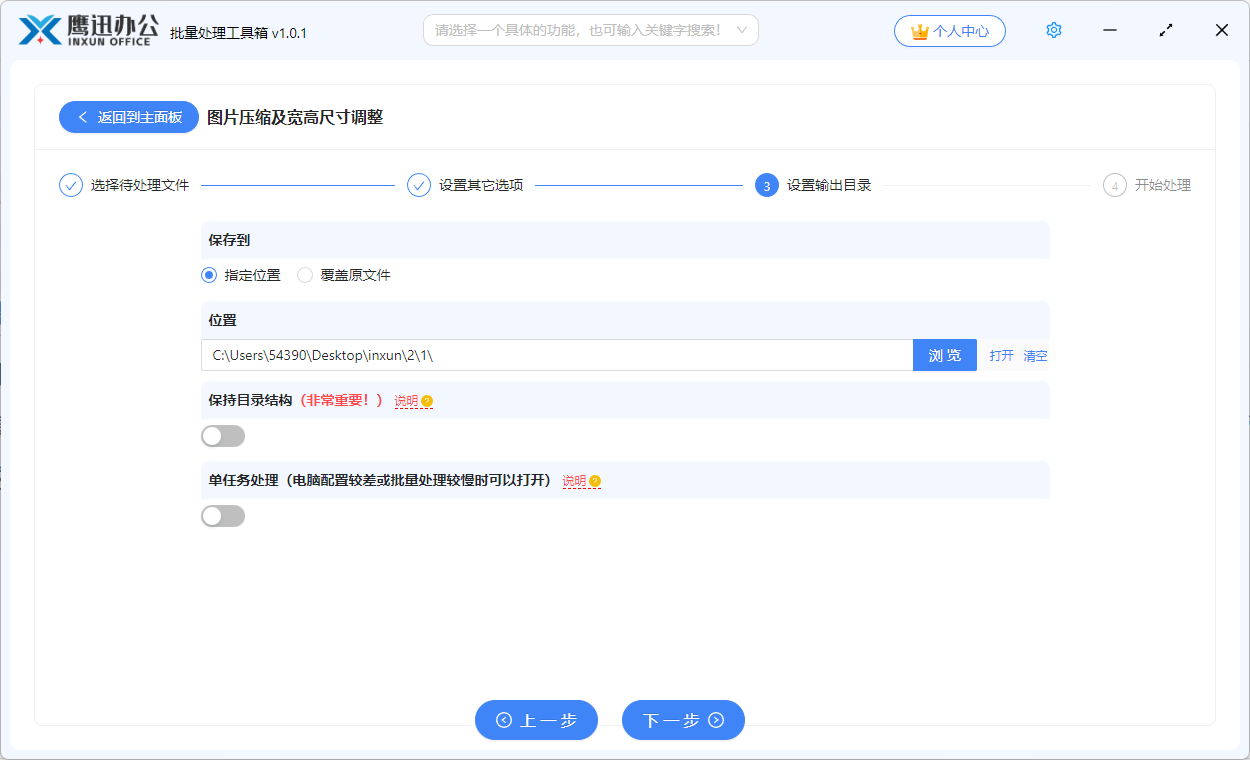
5、处理完成。
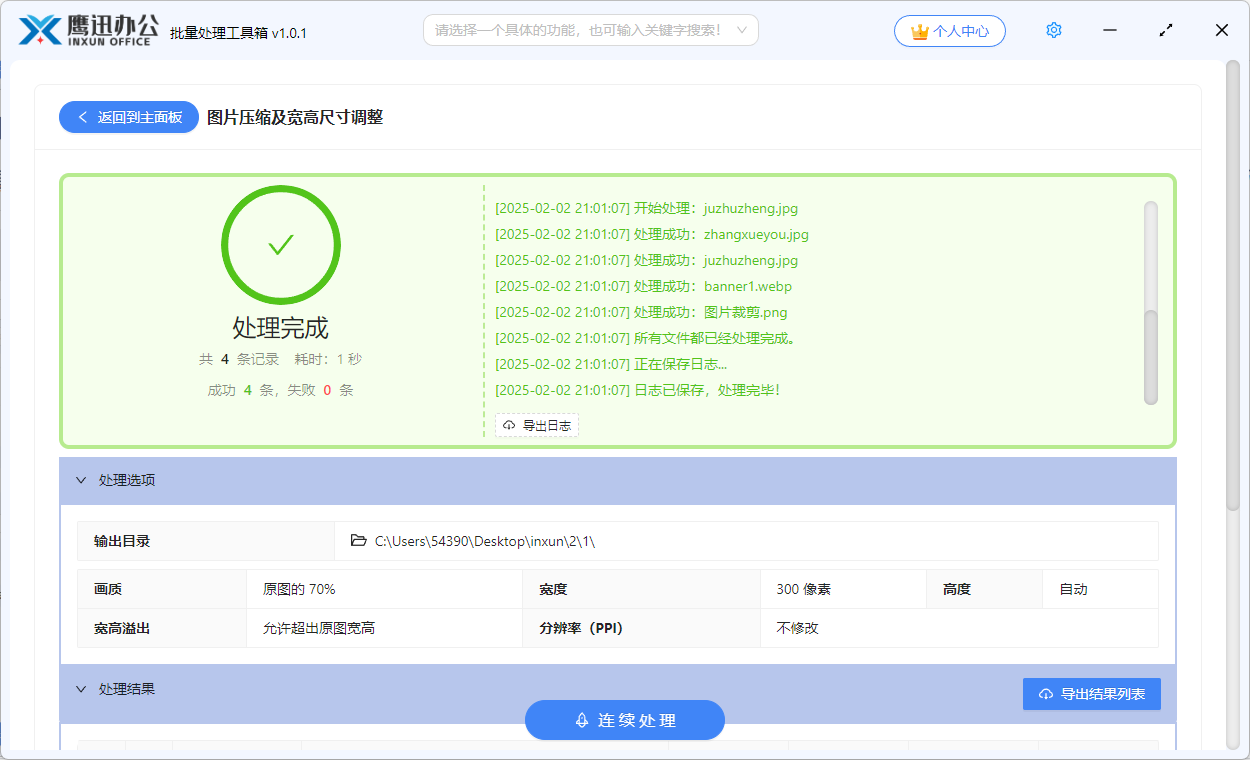
等待一会儿之后,软件就已经完成了对多个图片的批量压缩和宽高尺寸调整的操作。我们可以进入到输出目录查看一下处理后的图片确认一下是不是图片是不是都已经被压缩了。这种批量处理图片的方式非常的高效,不管是批量压缩图片、批量调整图片的宽高尺寸、图片统一宽高尺寸,还是批量等比例缩放图片,用这个工具都能够轻松的完成。
